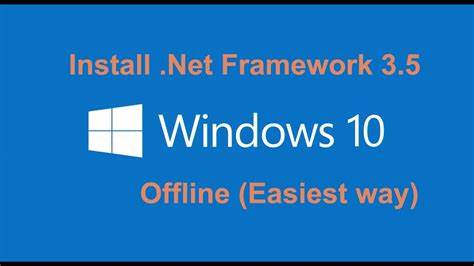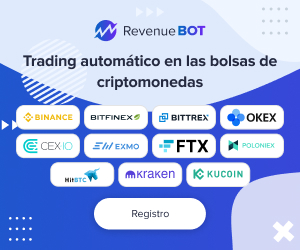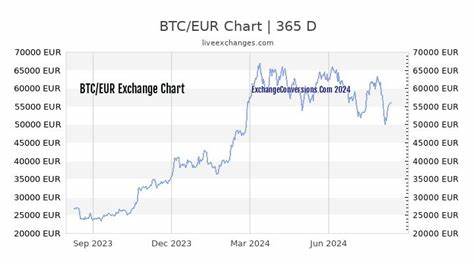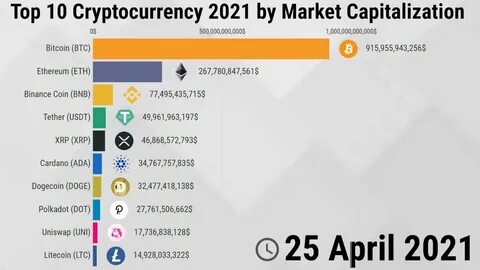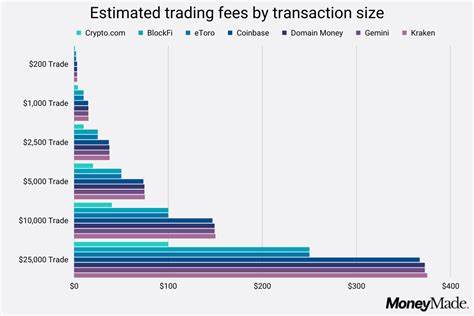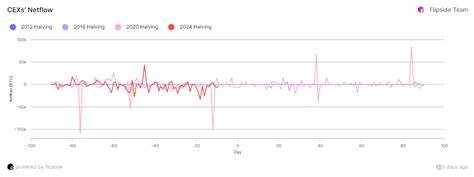Título: Instala .NET Framework 3.5 sin conexión en Windows 10: Una guía práctica Introducción En el mundo actual de la informática, muchos programas y aplicaciones dependen del .NET Framework para funcionar adecuadamente. Sin embargo, a veces puede resultar complicado instalar esta herramienta, especialmente cuando se requiere una instalación sin conexión.
En este artículo, te proporcionaremos una guía completa sobre cómo instalar .NET Framework 3.5 de forma offline en Windows 10, una tarea que puede ser esencial para los usuarios que encuentran problemas durante la instalación automatizada o aquellos que prefieren tener una fuente de instalación confiable. ¿Qué es .NET Framework 3.
5? Para quienes no estén familiarizados, .NET Framework es una estructura de programación de Microsoft que brinda las herramientas necesarias para construir y ejecutar aplicaciones en Windows. La versión 3.5, lanzada hace varios años, sigue siendo fundamental para muchas aplicaciones más antiguas. Si bien las versiones más recientes del Framework han introducido mejoras, algunas aplicaciones empresariales o de legado aún dependen de .
NET 3.5. Situaciones comunes que requieren la instalación offline Aunque en muchas ocasiones Windows 10 puede instalar .NET Framework de forma automática al intentar ejecutar una aplicación que lo necesite, a veces surgen problemas. Una de las situaciones más comunes incluye configuraciones de software que bloquean la instalación automática, como ocurre con algunas herramientas de privacidad como O&O ShutUp10.
En estos casos, la instalación offline puede ser la única opción viable. Preparativos para la instalación Antes de proceder con la instalación offline, es crucial tener a mano una imagen ISO de Windows 10. Esta ISO se puede obtener fácilmente a través de la herramienta Media Creation Tool de Microsoft. Una vez descargada y preparada la ISO, asegúrate de que esté accesible desde tu entorno de trabajo, ya sea en un USB o en un disco virtual. Crear un script para facilitar la instalación Una de las maneras más eficaces de instalar .
NET Framework 3.5 sin conexión es utilizando un script. A continuación, te mostraremos cómo crear uno que buscará automáticamente la unidad correcta donde está alojada la ISO y procederá con la instalación. 1. Haz clic derecho en el escritorio y selecciona "Nuevo" y luego "Documento de texto".
2. Copia y pega el siguiente contenido en el documento: ``` @echo off Title .NET Framework 3.5 Offline Installer for %%I in (D E F G H I J K L M N O P Q R S T U V W X Y Z) do if exist "%%I:\\sources\\install.*" set setupdrv=%%I if defined setupdrv ( echo Found drive %setupdrv% echo Installing .
NET Framework 3.5... Dism /online /enable-feature /featurename:NetFX3 /All /Source:%setupdrv%:\\sources\\sxs /LimitAccess echo.
echo .NET Framework 3.5 should be installed echo. ) else ( echo No installation media found! echo Insert DVD or USB flash drive and run this file once again. echo.
) pause ``` 3. Guarda el archivo como "Framework.cmd", asegurándote de que no se guarde con la extensión .txt. 4.
Cambia el icono del archivo si lo deseas para diferenciarlos mejor. Ejecutar el script Para llevar a cabo la instalación, sigue estos pasos: 1. Haz clic derecho sobre el archivo "Framework.cmd" y selecciona "Ejecutar como administrador". 2.
El script buscará la unidad donde resides la imagen ISO y procederá a ejecutar el comando DISM para habilitar .NET Framework 3.5. 3. Una vez que el proceso haya finalizado, te indicará que .
NET Framework 3.5 se ha instalado con éxito. En este punto, un reinicio del sistema podría ser necesario para que todos los cambios surtan efecto. Métodos alternativos de instalación Si prefieres no usar un script o si por alguna razón no puedes acceder a la imagen ISO, puedes instalar .NET Framework 3.
5 manualmente. Este proceso requiere que conozcas la letra de la unidad correspondiente donde está la ISO. Utiliza el siguiente comando en el símbolo del sistema (cmd): ``` Dism /online /enable-feature /featurename:NetFX3 /All /Source:LÁBIBLIO:\\sources\\sxs /LimitAccess ``` Reemplaza "LÁBIBLIO" con la letra de tu unidad. Este método es efectivo, pero presenta la desventaja de que deberás conocer la letra de unidad correcta. Verificación de la instalación Una vez que hayas completado el proceso de instalación, es recomendable verificar que .
NET Framework 3.5 esté correctamente instalado. Puedes hacerlo a través del Panel de Control: 1. Abre el Panel de Control y selecciona "Programas". 2.
Haz clic en "Activar o desactivar características de Windows". 3. Asegúrate de que la casilla "Microsoft .NET Framework 3.5 (incluye .
NET 2.0 y 3.0)" esté marcada. Alternativamente, puedes utilizar un software de terceros que verifique la instalación de .NET Framework en su sistema.
Conclusiones La instalación de .NET Framework 3.5 en Windows 10 sin conexión puede parecer un desafío para muchos usuarios, pero siguiendo los pasos que hemos delineado, podrás lograrlo sin complicaciones. Este proceso es especialmente útil para entornos donde la conexión a Internet es limitada o donde se han implementado restricciones sobre la instalación de nuevas características. Recuerda que tener .
NET Framework 3.5 instalado es crucial para ejecutar aplicaciones que dependen de esta versión. Ya sea a través de un script automatizado o mediante comandos manuales, los métodos descritos son accesibles y efectivos. También es importante mantener tu Windows 10 actualizado y siempre tener a mano una imagen ISO en caso de que debas enfrentar problemas de instalación en el futuro. Esta guía es un recurso valioso para cualquier usuario de Windows 10 que necesite instalar .
NET Framework 3.5 y enfrentarse a las dificultades que pueden surgir al hacerlo. Así que, no dudes en seguir estos pasos y disfrutar de una experiencia fluida con tus aplicaciones.